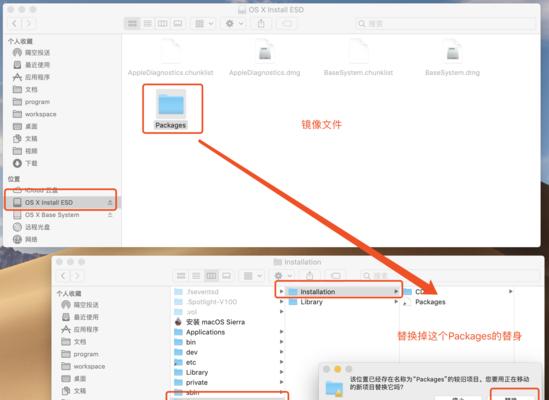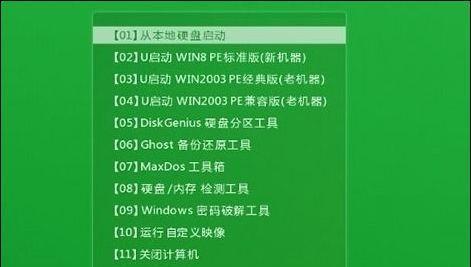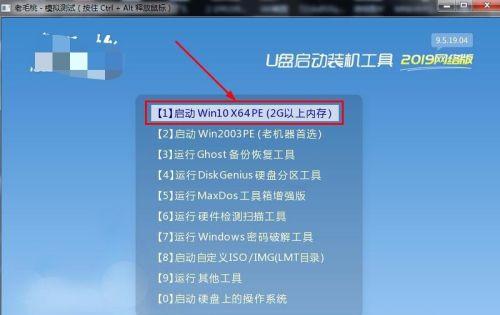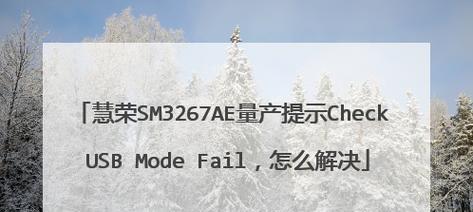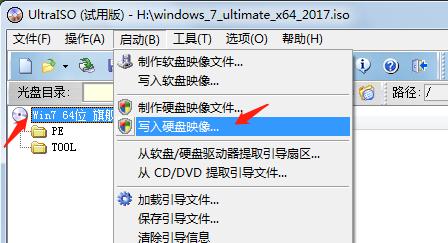轻松解决U盘写保护问题(一招教你取消U盘写保护状态)
- 家电维修
- 2024-07-19
- 67
U盘是我们日常生活中常用的存储设备之一,但在使用过程中,有时会遇到U盘写保护状态无法取消的问题,给我们的数据传输和存储带来很多麻烦。本文将教你一招轻松解决U盘写保护问题,让你再也不用担心数据丢失。
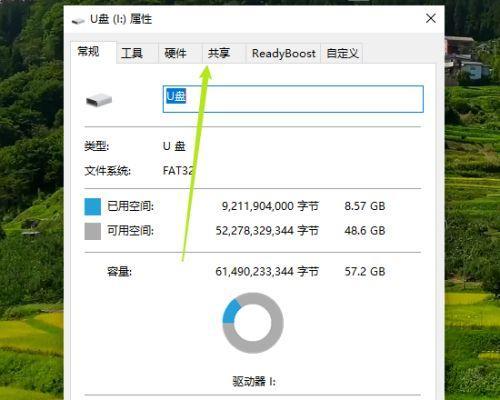
什么是U盘写保护?
U盘写保护是指U盘在某些情况下,无法对其中的文件进行修改、删除或新建。这种状态常见于U盘的存储芯片上的一个开关,用来保护数据不被误删或病毒感染。
常见的U盘写保护解决方法
1.检查物理开关:有些U盘设计了物理开关,可以手动切换写保护状态。找到开关并将其切换到非保护状态。
2.使用注册表编辑器:进入注册表编辑器,找到"HKEY_LOCAL_MACHINE\SYSTEM\CurrentControlSet\Control\StorageDevicePolicies"路径,将WriteProtect的值改为0,以取消写保护状态。
一招教你取消U盘写保护状态的方法
使用命令行工具来取消U盘写保护状态,步骤如下:
打开命令提示符
在Windows系统中,按下Win+R键,输入“cmd”,然后按下回车键,打开命令提示符窗口。
输入磁盘管理命令
在命令提示符窗口中,输入“diskpart”命令,再输入“listdisk”命令,显示出当前连接的磁盘列表。
选择U盘
根据显示的磁盘列表,找到对应的U盘编号,比如是磁盘编号为2的U盘,就输入“selectdisk2”命令。
取消写保护状态
输入“attributesdiskclearreadonly”命令,即可取消U盘的写保护状态。
重新验证状态
输入“attributesdisk”命令,可以查看U盘的属性信息,确保写保护状态已被成功取消。
关闭命令提示符
输入“exit”命令,或直接关闭窗口,退出命令提示符。
重新插拔U盘
将U盘从电脑上拔出,稍等片刻后再重新插入。现在你会发现U盘的写保护状态已被取消,可以正常对其中的文件进行操作了。
预防U盘写保护问题的发生
1.在正常使用U盘前,先检查是否处于写保护状态。
2.尽量避免使用其他人的U盘,以防其存在写保护病毒。
U盘写保护问题的原因
U盘写保护状态无法取消的原因可能有多种,比如物理开关故障、病毒感染等。
其他解决U盘写保护问题的方法
1.使用第三方软件,如DiskGenius、AOMEIPartitionAssistant等,进行磁盘分区和格式化操作。
2.尝试使用不同的电脑进行操作,有时U盘在某些特定设备上会存在写保护问题。
及时备份重要数据
无论是解决U盘写保护问题还是其他问题,我们都应该时刻注意及时备份重要的数据,以免出现意外造成数据丢失。
通过本文介绍的方法,你可以轻松取消U盘的写保护状态。同时,我们也应该提高自身的数据安全意识,合理使用和保护存储设备,避免数据丢失的风险。
快速取消U盘写保护状态
U盘作为一种常见的存储设备,经常用于数据传输和备份。然而,有时候我们可能会遇到U盘写保护的问题,导致无法进行数据的写入、修改或删除。本文将以1招教你取消U盘写保护状态,帮助你解决这一困扰。
段落
1.检查U盘外壳开关:确保U盘上没有物理的写保护开关,如果有,请将其关闭。
2.使用注册表编辑器:通过编辑注册表来修改U盘的写保护状态,首先打开注册表编辑器。
3.定位到"StorageDevicePolicies"键值:在注册表编辑器中定位到"HKEY_LOCAL_MACHINE\SYSTEM\CurrentControlSet\Control\StorageDevicePolicies"键值。
4.创建或修改DWORD值:在"StorageDevicePolicies"键值下创建或修改一个名为"WriteProtect"的DWORD值,将其数值设置为0。
5.重启计算机:完成注册表编辑后,重新启动计算机,并尝试再次使用U盘。
6.使用磁盘管理工具:如果上述方法无效,可以尝试使用磁盘管理工具来取消U盘的写保护状态。
7.打开磁盘管理工具:打开计算机管理,选择"磁盘管理",找到U盘对应的磁盘。
8.检查分区属性:右键点击U盘对应的磁盘,选择"属性",在"常规"选项卡中检查是否有"只读"属性勾选。
9.取消只读属性:如果"只读"属性被勾选,取消勾选,并点击"确定"。
10.使用命令行工具:如果以上方法仍然无效,可以尝试使用命令行工具来取消U盘的写保护状态。
11.打开命令提示符:打开命令提示符,输入"diskpart"并按回车键。
12.列出可用磁盘:在diskpart命令行中,输入"listdisk"并按回车键,列出所有可用磁盘。
13.选择U盘:输入"selectdiskX"(X为U盘对应的磁盘号)并按回车键,选择U盘。
14.取消只读属性:输入"attributesdiskclearreadonly"并按回车键,取消U盘的只读属性。
15.重新插拔U盘:完成命令行操作后,重新拔出U盘,然后重新插入,检查写保护状态是否被取消。
通过以上方法,你可以轻松取消U盘的写保护状态。如果你遇到了这个问题,请不要着急,按照本文提供的步骤一步一步操作,相信你很快就能解决这个问题,继续使用你的U盘进行数据传输和备份。
版权声明:本文内容由互联网用户自发贡献,该文观点仅代表作者本人。本站仅提供信息存储空间服务,不拥有所有权,不承担相关法律责任。如发现本站有涉嫌抄袭侵权/违法违规的内容, 请发送邮件至 3561739510@qq.com 举报,一经查实,本站将立刻删除。!
本文链接:https://www.wanhaidao.com/article-1430-1.html